php小編西瓜為您解答,當您在使用Win10系統時,如果啟用安全模式無效,可能是由於多種原因導致的。首先,您可以嘗試重新啟動電腦並按下F8鍵進入進階啟動選項,在此選擇啟用安全模式。如果仍然無效,您可以嘗試透過系統設定工具(msconfig)來啟用安全模式。另外,也可以透過命令提示字元或PowerShell來啟用安全模式。如果上述方法都無效,您可以考慮進行系統修復或重裝作業系統。希望以上方法能幫您解決問題!
Win10系統啟用安全模式無效怎麼辦?
1、按下“win R”,開啟執行窗口,然後輸入:msconfig,點選確定。
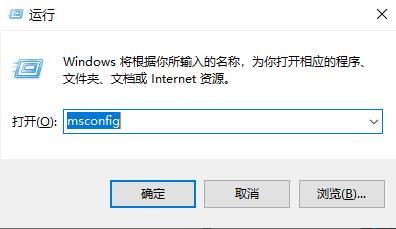
2、然後切換到「引導」介面。將「安全引導和最小」勾選,點選確定。
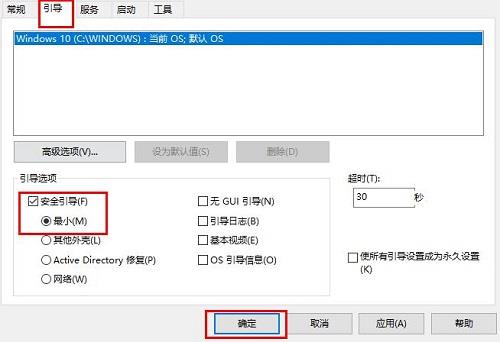
3、然後再次進入該介面中,將「安全引導與最小」取消勾選,點選確定後,就能夠正常啟動。
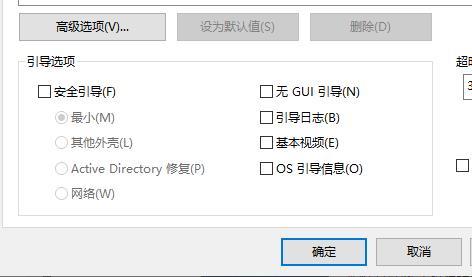
4、如果還是不行再按下“win R”,在視窗中輸入:regedit,進入編輯器介面。
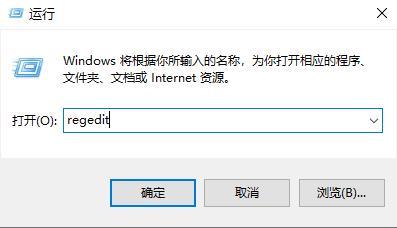
5、然後依序展開資料夾:HKEY_LOCAL_MACHINESYSTEMCurrentControlSetControlSafeBoot。
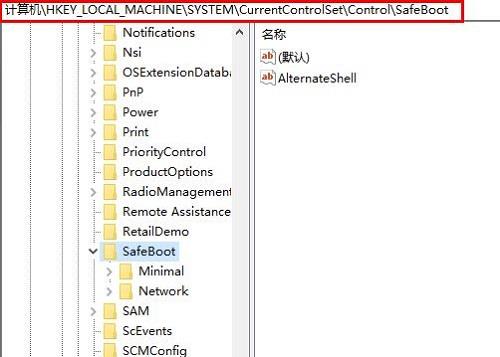
6、將其中的“Minimal和Network”資料夾分別重新命名為“Minimal1和Network1”,就能解決了。
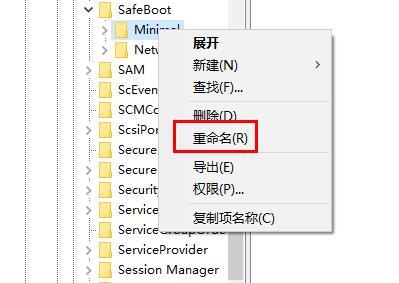
以上是Win10啟用安全模式無效怎麼解決? Win10系統啟用安全模式無效怎麼辦的詳細內容。更多資訊請關注PHP中文網其他相關文章!




